時間:2017-07-04 來源:互聯網 瀏覽量:
今天給大家帶來Win10讓任務欄顯示實時網速操作的方法有哪些,Win10如何讓任務欄顯示實時網速操作,讓您輕鬆解決問題。
有些用戶由於工作需要,需要查看實時網速,希望能在任務欄顯示網速,可是電腦本身並沒有這項功能,那麼到底有沒有辦法實現呢?隻需要一個軟件即可輕鬆實現,下麵小編以Win10係統為例,給大家介紹Win10任務欄顯示實時網速的方法。
方法/步驟:
1、首先下載一個名為netspeedmonitor的網絡流量監控軟件;
2、打開之後如果發現狀態欄並沒有出現變化。這個時候應該鼠標右鍵點擊狀態欄的空白處,然後在“工具欄”中將netspeedmonitor勾選;
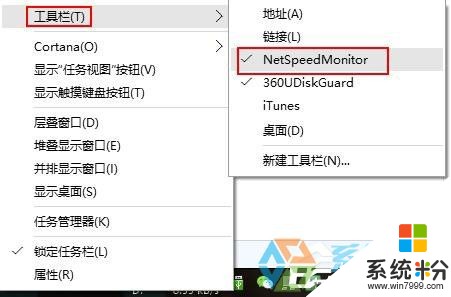
3、這個時候狀態欄就出現了網速顯示,但還有些人會發現,網速不管怎樣,一直都是顯示的0。這是因為你選擇的網卡不對,右鍵單擊網速顯示處,然後選擇“設置”;
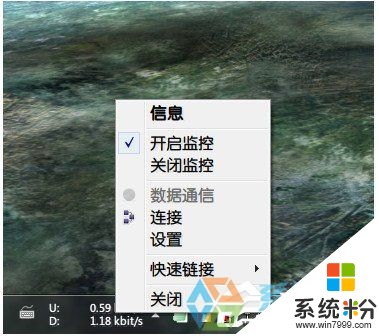
4、在彈出的窗口中選擇你正在使用的網卡,然後點擊確定就可以了。
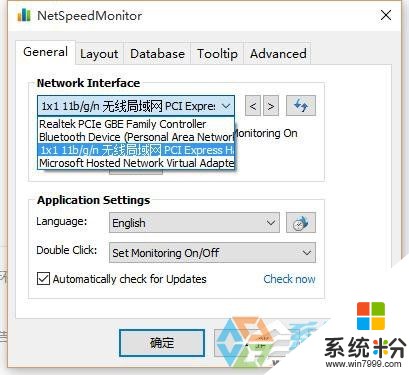
隻要你擁有NetSpeedMonitor這款網絡流量監控軟件,想讓電腦實時顯示網速又有何難,希望實現此功能的夥伴,趕緊按照教程操作看看吧!
以上就是Win10讓任務欄顯示實時網速操作的方法有哪些,Win10如何讓任務欄顯示實時網速操作教程,希望本文中能幫您解決問題。